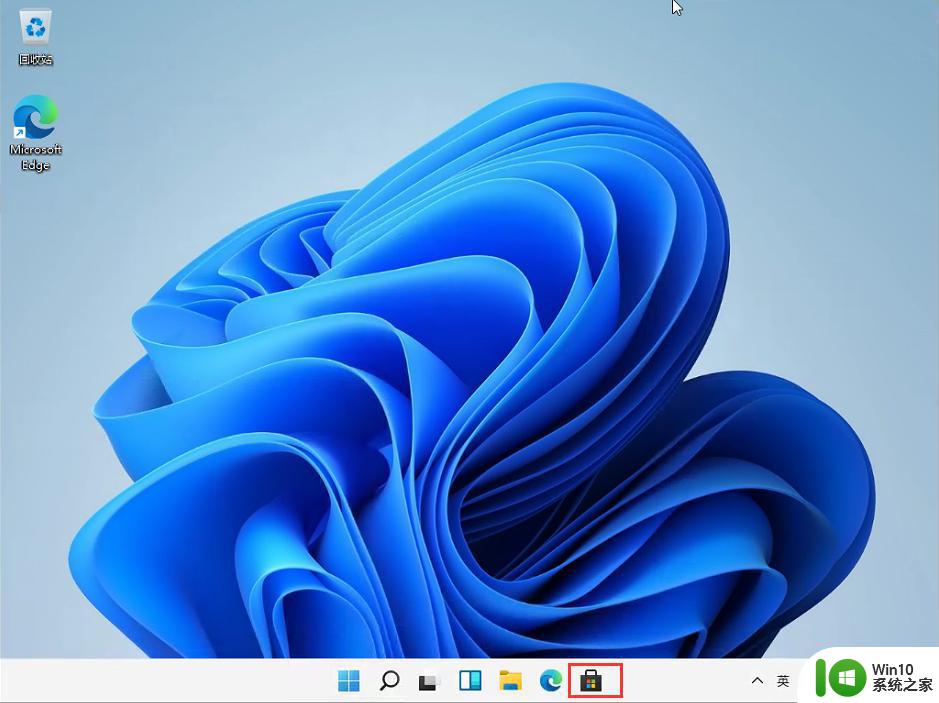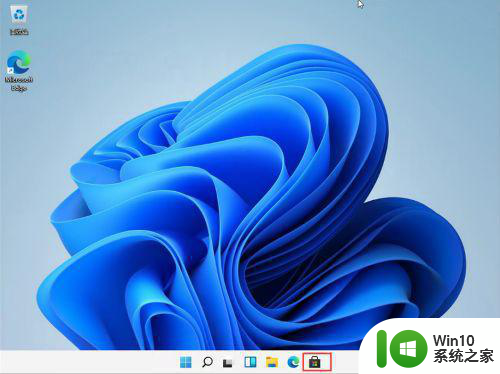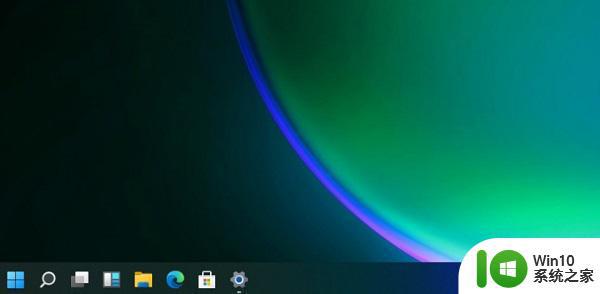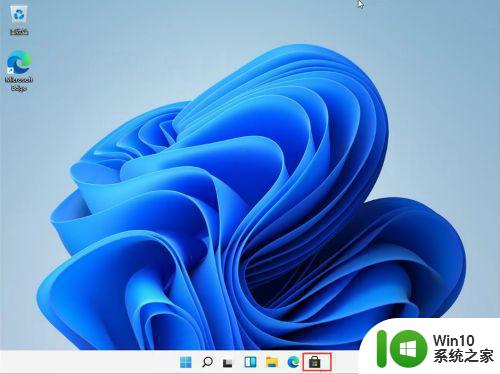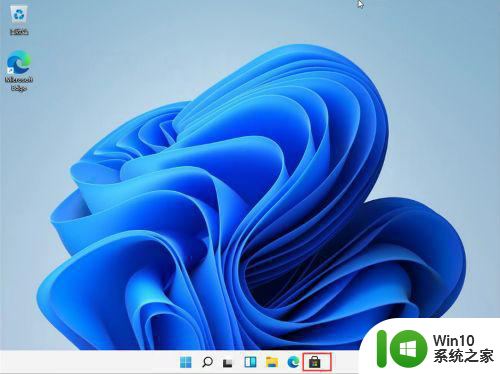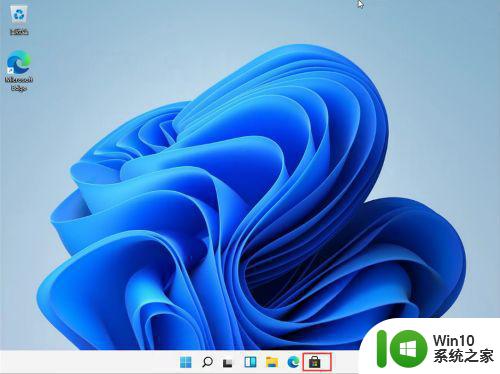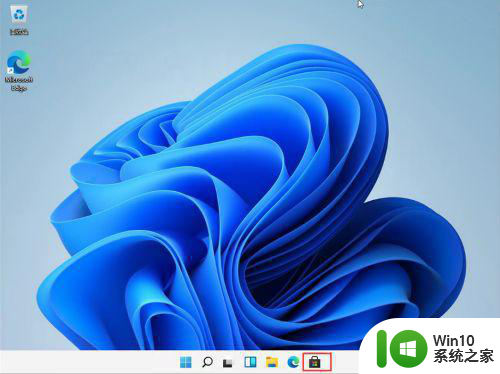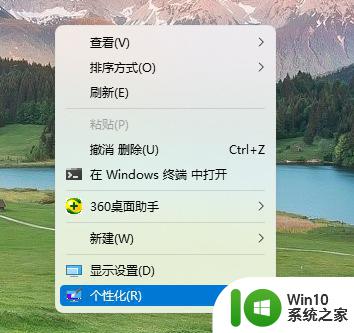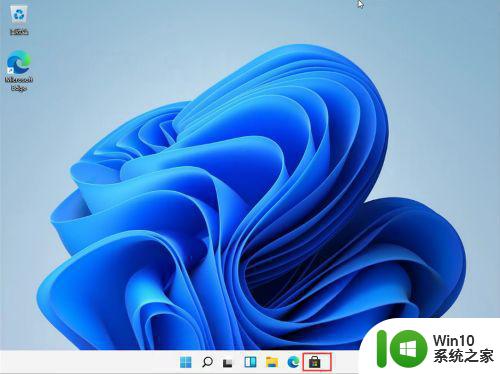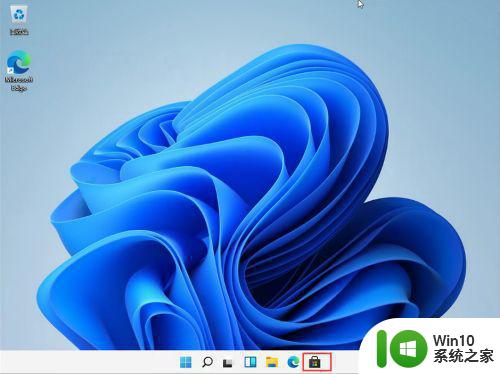win11系统如何设置任务栏透明 win11如何调节任务栏透明度
更新时间:2023-10-25 11:49:44作者:yang
win11系统如何设置任务栏透明,Win11系统作为微软最新发布的操作系统,以其全新的界面设计和强大的功能吸引了众多用户的关注,任务栏作为操作系统中常用的工具之一,其透明度设置也备受用户关注。Win11系统如何设置任务栏透明?如何调节任务栏透明度?本文将为大家详细介绍Win11系统中任务栏透明设置的方法与调节透明度的技巧,让您轻松打造个性化的桌面界面。
具体方法:
1、在桌面打开微软的应用商店;
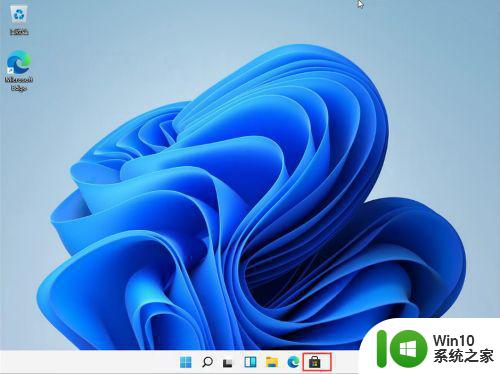
2、打开后,在右上角点击搜索,然后输入“translucentTB”,选择汉化 by tpxxn;
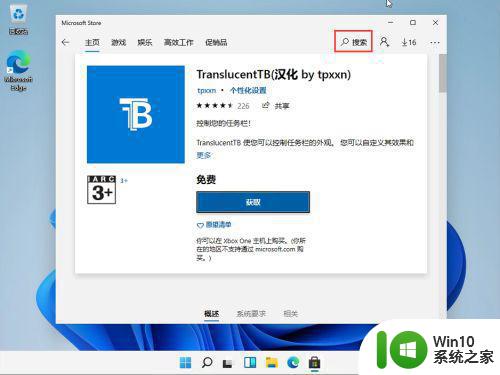
3、下载安装后,选择启动;
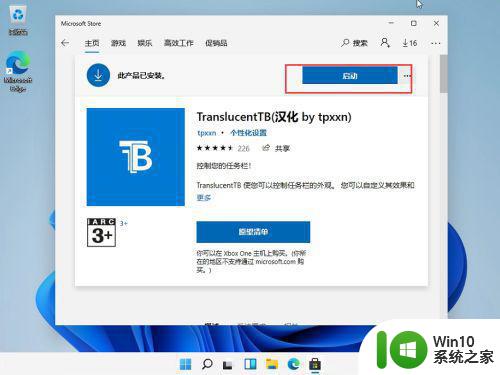
4、启动后,我们就可以看到,电脑的任务栏变成完全透明的了。
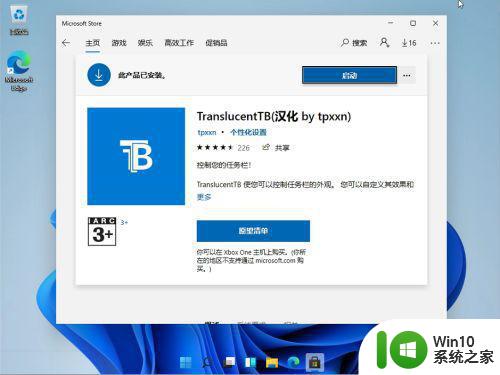
以上就是Win11系统如何设置任务栏透明的全部内容,如果您还不清楚,可以按照以上步骤进行操作,希望这些方法能够帮助到您。